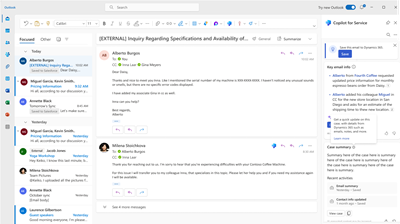メールと会議を CRM に保存する
Microsoft 365 Copilot for Serviceを使用すると、Outlookの電子メールや会議を顧客関係管理 (CRM) システムのケースやアカウントに簡単に 接続 して、顧客とのやり取りを追跡できます。 CRM で取引先企業の関連アクティビティを表示することもできます。
メールと会議を CRM に保存する
- Outlook でメールまたは会議を開くと、Copilot for Service には対話を保存するオプションを含むカードが表示されます。 保存 を選択します。
- CRM として Dynamics 365 Customer Service を使用しており、サーバー側同期が有効になっていない場合は、メールボックスに対して同期を有効にする必要があります。
- 次のオプションのいずれかを選択して、アクティビティをレコードに接続します。
- アクティビティで取引先企業に関連する取引先担当者とサポート案件。
- 検索ボックスを使用して、管理者によって Copilot for Service に追加された任意のタイプの別のレコードを検索して接続します。
- 接続せずに保存します。 メールまたは会議は、宛先、Cc、および Bcc フィールドの取引先担当者にリンクされたままです。
CRM が顧客サービスの場合、メールを保存するときに次のルールが適用されます。
- サーバー側同期がオンで、顧客サービスの メール メッセージなし >設定>カスタマイズ設定>メール>追跡 ドロップダウンを選択しない場合は、保存されたメールへの返信はすべて CRM に自動的に保存されます。
- 下書きメールと予定は CRM に自動的に保存されます。
- メールは送信後に CRM に保存されます。 予定はすぐに保存されます。
注意
- 共有されたメールボックスからの Outlook の対話は保存できません。
- CRM として Salesforce を使用している場合は、下書きメールと予定を Salesforce に保存できません。 保存されたメールへの返信や、保存されたイベントの更新も自動的には保存されません。
関連活動を表示する
関連項目 カードには、接続されている取引先担当者からの最近のメールと今後の会議が表示されます。 既定で 3 つのアクティビティをカードで確認できます。 関連項目 でメールまたは会議を選択すると、ブラウザーの新しいタブで開きます。
次の手順
重要なメール情報を取得し、返信の下書きを作成する
関連するメールや会議を含むケースの概要を表示する
共有 とTeams会話でCRMレコードを更新する